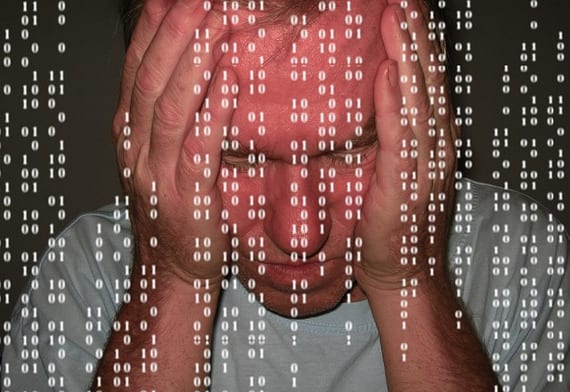
Un bun prieten de-al meu spune că cea mai mare amenințare la adresa securității cibernetice este bărbatul, utilizatorul. Și nu există un motiv mai mare pentru el. Vorbim întotdeauna despre viruși și securitatea computerului, despre cum este foarte dificil să pătrunzi într-un sistem Gnu / Linux și foarte ușor de accesat în Windows. Dar dificil nu înseamnă imposibil și sunt create tot mai multe amenințări Gnu / Linux și mai ales pentru Ubuntu, fiind unul dintre cele mai utilizate sisteme din cadrul familiei Gnu / Linux. rootkit-uri sunt un bun exemplu de amenințare care a fost UbuntuDeși la fel cum există o modalitate de a ajunge acolo, există întotdeauna o modalitate de a-l scoate din sistemul nostru.
Ce este un rootkit?
Segun Wikipedia un rootkit este un program care permite accesul privilegiat continuu la un computer, dar își păstrează în mod activ prezența ascunsă de controlul administratorilor prin coruperea funcționării normale a sistemului de operare sau a altor aplicații.
Este o amenințare periculoasă pentru utilizatorii Ubuntu, deoarece primul lucru care se poate face este să schimbăm parola de utilizator și / sau de administrator și să ne dezactivăm sistemul.
Chkrootkit, o soluție
Canonical, poate conștient de aceste amenințări, a plasat în depozitele sale un program care ne corectează sau ne avertizează cu privire la posibil rootkit-uri care locuiesc în sistemul nostru. Aplicația este moștenită de la Debian dar la fel de disponibil și funcțional ca în distribuția părinte.
Pentru a-l instala trebuie doar să mergem la terminalul nostru sau în sinaptic și să scriem
sudo apt-get install chkrootkit
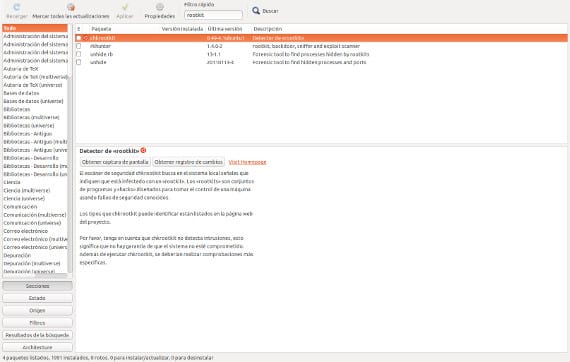
Aceasta va instala programul, singurul dezavantaj este că nu are o interfață grafică, așa că de fiecare dată când doriți să-l utilizați va trebui să mergeți la terminal și să scrieți
sudo chkrootkit
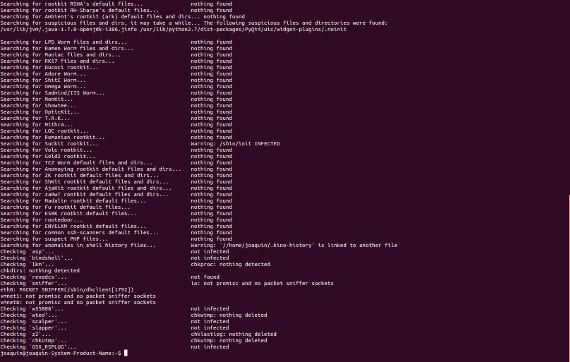
Aceasta va rula scanarea și vă va informa dacă computerul dvs. este sau nu infectat. Dacă ar fi infectat, numai căutarea Google a rootkit și soluția sa, deoarece este foarte dificil pentru un program să rezolve rootkit-uri, fie în Windows, Mac sau Ubuntu.
Ah, o ultimă recomandare. chkrootkit Este un program care funcționează numai dacă îl rulăm, nu funcționează ca un antivirus clasic care este întotdeauna latent în căutarea de viruși sau amenințări și nici nu va lua măsuri de precauție de la noi, așa că recomand asta din când în când, odată o săptămână, de exemplu, treceți acest instrument prin sistemul dvs., precum și prin antivirus pentru USB stick-uri. Nu știi niciodată unde poate fi pericolul.
Mai multe informatii - Wikipedia, ClamTk: curățarea virusului în Ubuntu,
Imagine - pixaby
Doar oferind o contribuție la acel instrument comun cu rkhunter merge foarte bine.
Pentru a-l instala: sudo apt-get install rkhunter
Pentru a actualiza baza de date: sudo rkhunter –actualizare
Și pentru al rula: rkhunter -c
Pentru a actualiza baza de date: sudo rkhunter –actualizați scuze pentru acele date